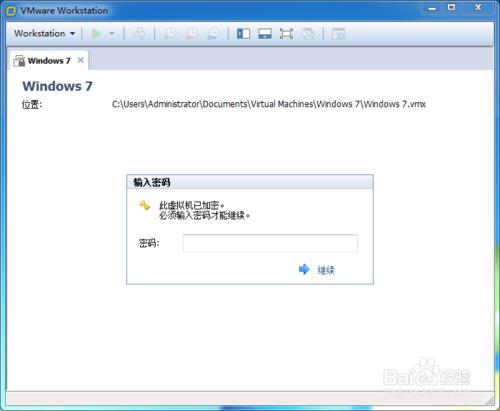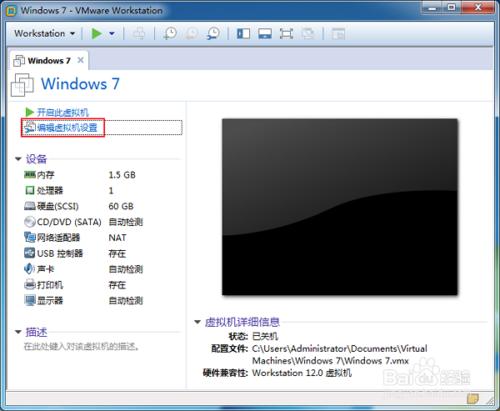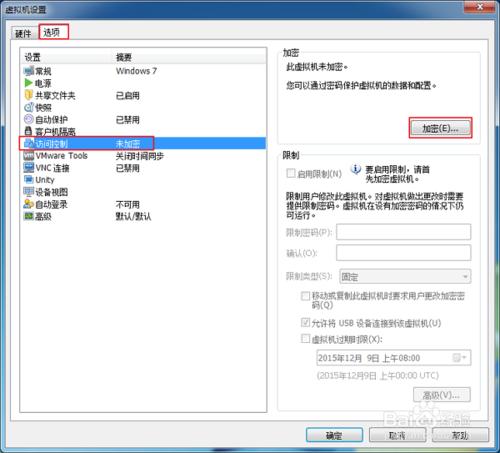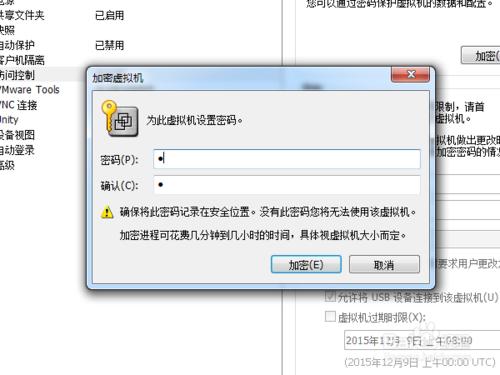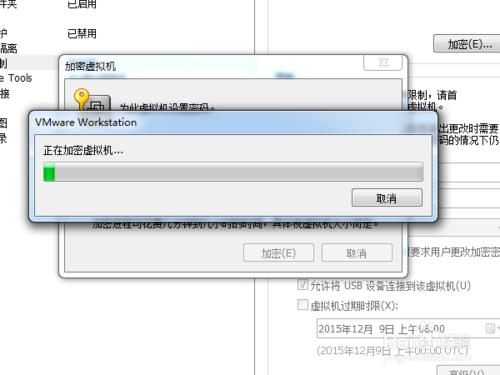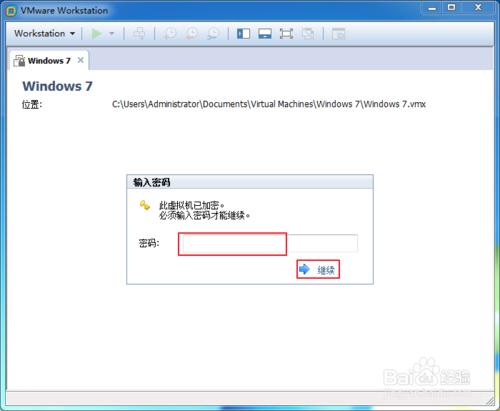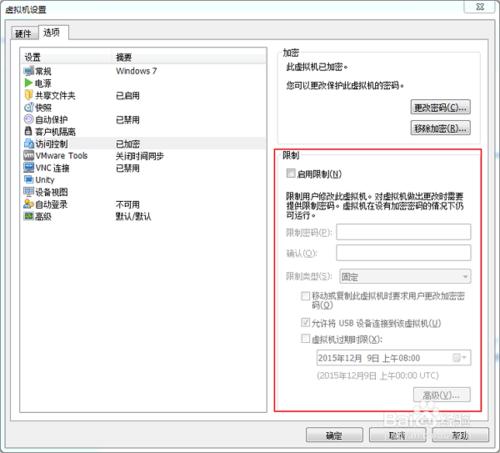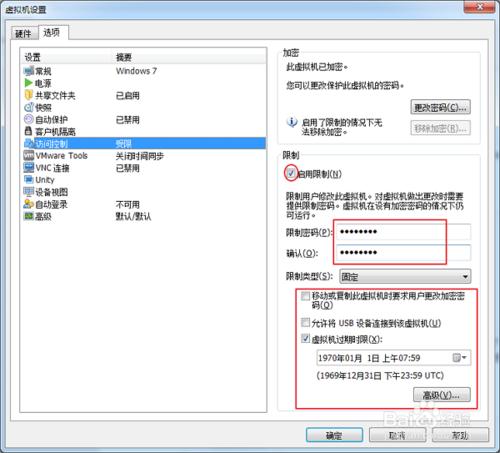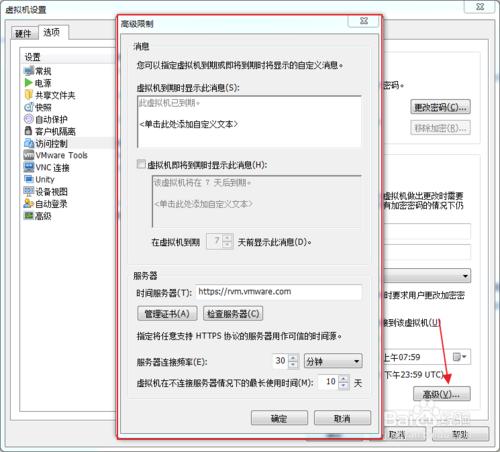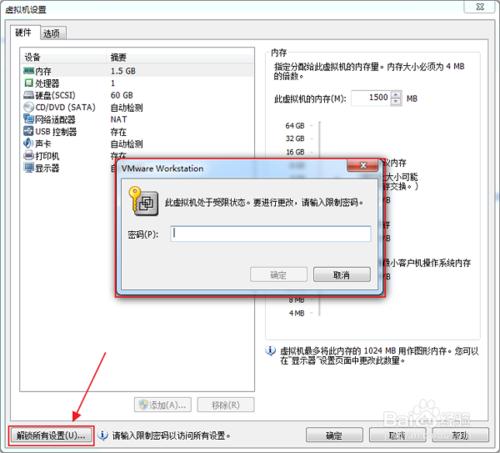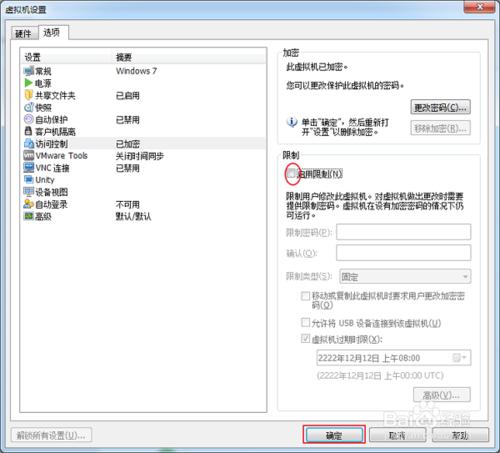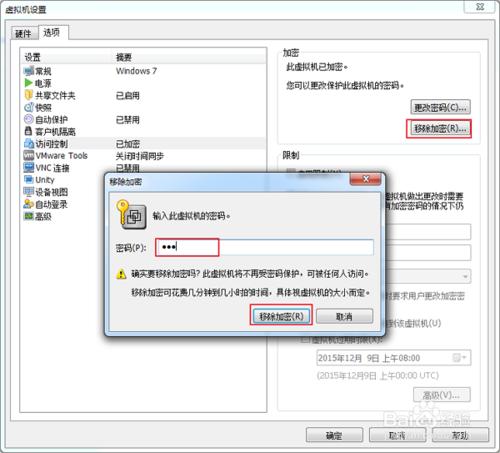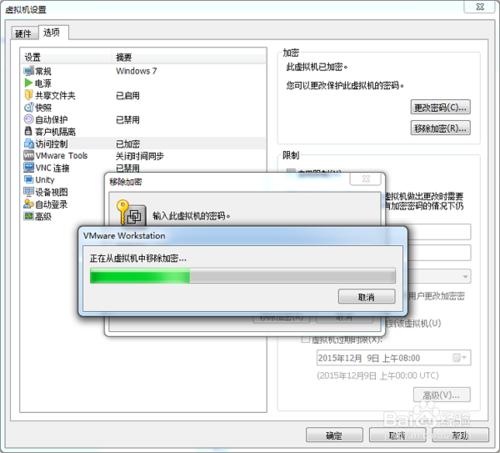VMware 虛擬機 如何給虛擬機系統加密和限制以達到,不讓陌生人打開私有的不公開的虛擬機系統!僅限少數人知道密碼的用戶打開, 加密的虛擬機系統可以大大的降低公共的程度,讓他們無法操作修改你的虛擬機系統,保障你虛擬機系統內數據的隱祕性與可靠性!
工具/原料
預安裝好的虛擬機系統(這裡Win7做示範)
虛擬機系統 加密和限制
打開我們需要加密和限制的虛擬機系統!
點擊 "編輯此虛擬機設置"
點擊 "選項" --> 點擊 "訪問控制" 右側點擊 "加密(E)..."
輸入我們的加密密碼: 這裡我就輸入數字:1 比較簡單,大家安直接需要自定義設置! 點擊 "加密(E)..." -->
耐心等待加密完成!(加密速度取決於虛擬機系統的大小!)
PS 一定要記住密碼。如果忘記密碼,則無法通過 VMware虛擬機 找回該密碼!等於永久無法打開了! ! !千萬不要忘記
經過上面步驟,我們就成功吧虛擬機系統加密了! 我們關閉VMware軟件重新打開次,看是不是需要我們輸入密碼了;
輸入正確密碼後 點擊 "繼續"
為了進一步保證虛擬機安全!我們需要設置"限制" 讓不知道 "限制" 密碼的用戶 無法修改 "編輯此虛擬機設置" 內容! 也可以限制用戶使用該虛擬機 使用時限!
回到我們 "訪問控制" 在加密下方就可以設置 "限制" 功能
勾上 "√ 啟用限制(N)" 開啟 "限制" 功能
輸入限制密:123 (大家自定義,不要像我為了做教程輸入這麼簡單滴密碼!)
"允許將USB設備連接該虛擬機(U)" 大家看需求設置,為了絕對安全建議 取消!
勾上 "√ 虛擬機過期時間" 自定義,看大家使用需求!
點擊 "高級" 看大家自己需求設置! 這個功能適用於 商業有時限的虛擬機系統設置!
設置完成 點擊 "確定" --> 點擊 "確定"
OK,再次點擊 "編輯此虛擬機設置" 不輸入正確的 "限制" 密碼將無法修改 虛擬機配置信息!
虛擬機系統 解密
那天我們不需要加密/限制功能;如何解密我們的虛擬機系統呢?
① 打開虛擬機系統 輸入正確的"加密"密碼:
② 輸入正確的 "限制" 密碼
去掉 "啟用限制" 的勾 --> 點擊 "確定"
PS 解密前 需要去掉 "啟用限制",不然只能更改"加密"的密碼
再次進入 "編輯此虛擬機設置" 的 "訪問控制"
點擊 "移除加密(R)..." --> 輸入正確密碼後點擊 "移除加密(R)"
耐心等待! 後點擊 "確定" 退出"編輯此虛擬機設置" 即可
這樣我們就完成了,虛擬機系統 "解密"